在日常生活中,越来越多的人开始将资料存放在电脑里面,但是放入到电脑里面的文件,如果是较隐私的资料,我们会希望其不会被人盗取或是直接打开,要想实现上面的目标我们就要想办法对文件夹进行加密.
相信不少朋友在自己的电脑上都保存有一些比较重要的文件 , 出于安全或是隐私的考量 , 我们会希望这些文件不能被盗取或是轻易的打开 , 为文件夹加密或许能够实现这个目标 。 下面小编就教一下大家 , 在win10系统下 , 怎么为自己的文件夹加密 。

文章插图
win10系统下文件夹怎么加密
方法一:
1、右键文件夹 , 点击属性 。
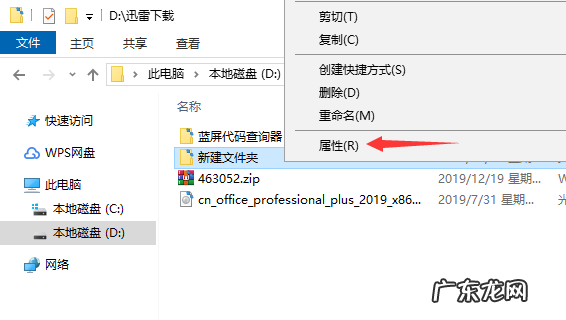
文章插图
2、在属性页面内点击高级 。
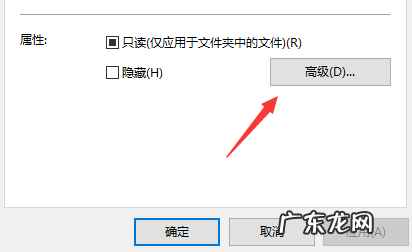
文章插图
3、将下方的“加密内容以便保护数据”进行勾选 , 点击确定 。
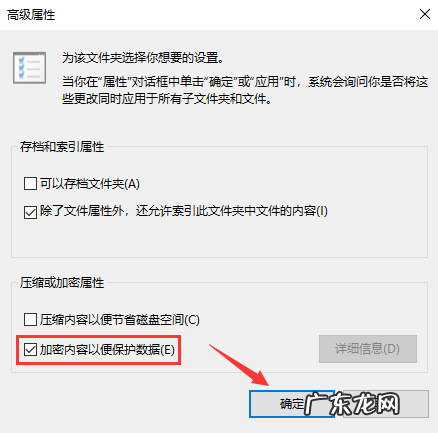
文章插图
4、最后在属性页面内点击应用 , 这样文件夹就被加密了 。 加密后文件夹内的文件复制到其它系统内将无法打开 , 另外这个加密功能需要win10专业版才能使用 。

文章插图
【win10电脑文件夹怎么设置密码 win10系统下文件夹怎么加密】方法二:
1、方法一主要适用在企业或组织的办公场合 , 用来防范来自远程的攻击 。 个人场合下建议通过压缩文件的方式对文件夹进行加密 。
2、首先电脑内要安装有压缩工具 。 右键文件夹 , 选择添加到压缩文件 。
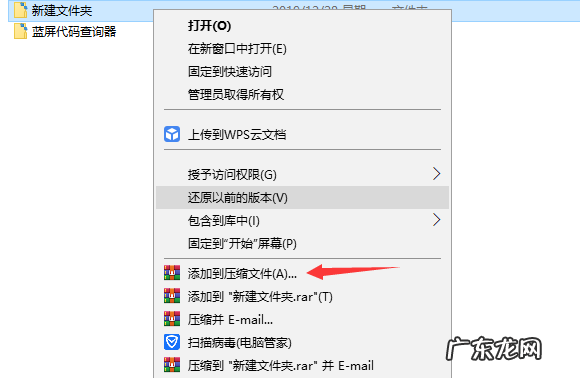
文章插图
3、在压缩工具菜单内选择设置密码 。
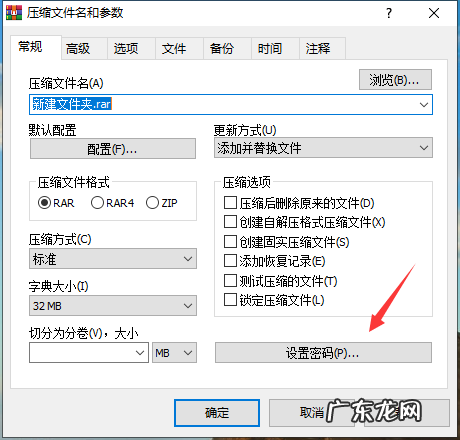
文章插图
4、输入密码后点击确定 , 然后开始压缩文件 。

文章插图
5、打开刚刚压缩好的压缩包 , 再想打开里面的文件就需要输入密码了 。

文章插图
以上就是win10系统下两种文件夹的加密方法 。 大家可以根据需要选择使用 。
- win10字体模糊发虚 win10电脑字体模糊怎么解决
- 如何添加公司共享盘win10 win10如何创建共享文件夹
- u盘文件找不到指定路径 win10出现0x80070035找不到路径的解决方法
- win10易升助手 360win10升级助手使用教程
- win8升级win10教程 win8升级win10系统教程方法步骤
- win10官方工具安装失败 win10升级助手工具漏洞怎么解决
- 电脑win7升win10 电脑win7升级win10系统教程
- win10桌面模糊怎么修复 win10电脑屏幕模糊怎么调整
- win10cf鼠标怎么调才能稳 win10系统怎么调鼠标灵敏度
- win10自带恢复系统 win10系统怎么恢复出厂设置
特别声明:本站内容均来自网友提供或互联网,仅供参考,请勿用于商业和其他非法用途。如果侵犯了您的权益请与我们联系,我们将在24小时内删除。
